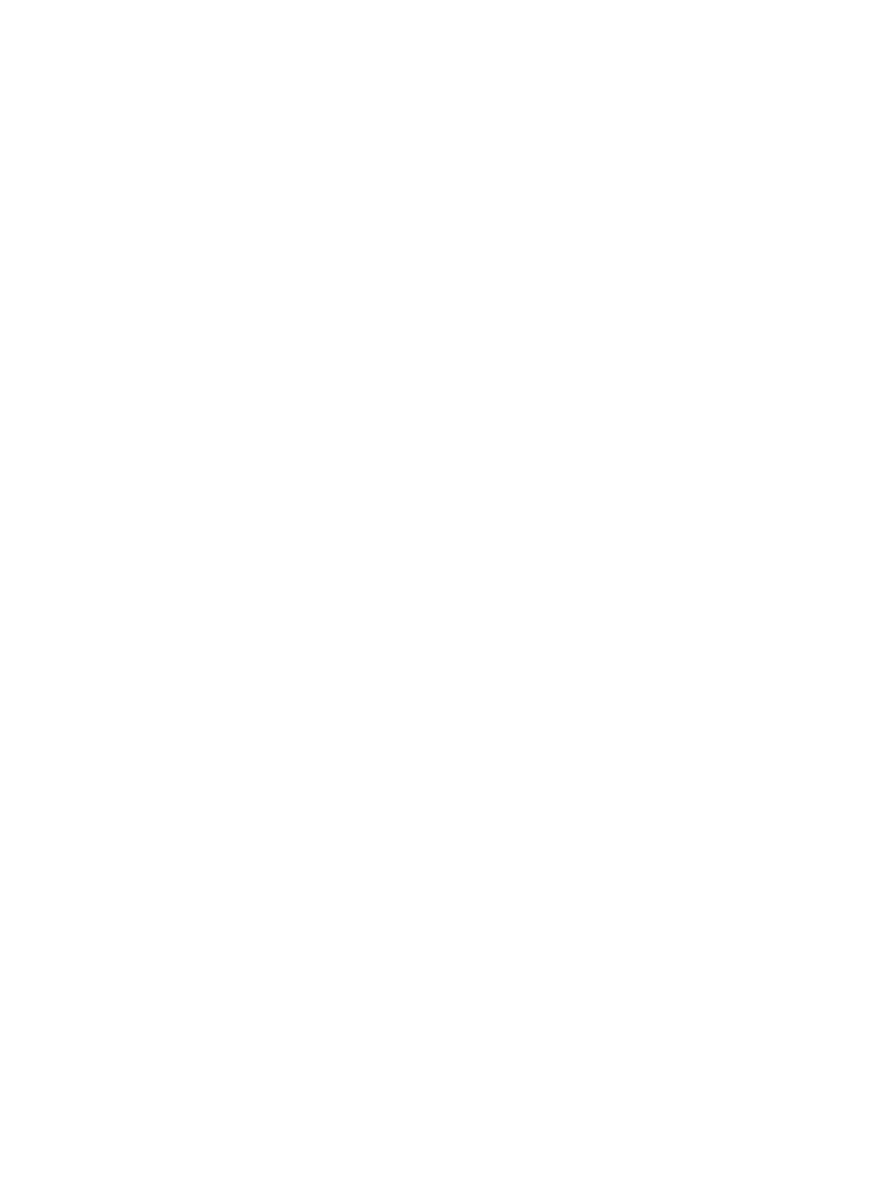
7 장 토너 카트리지
KOWW
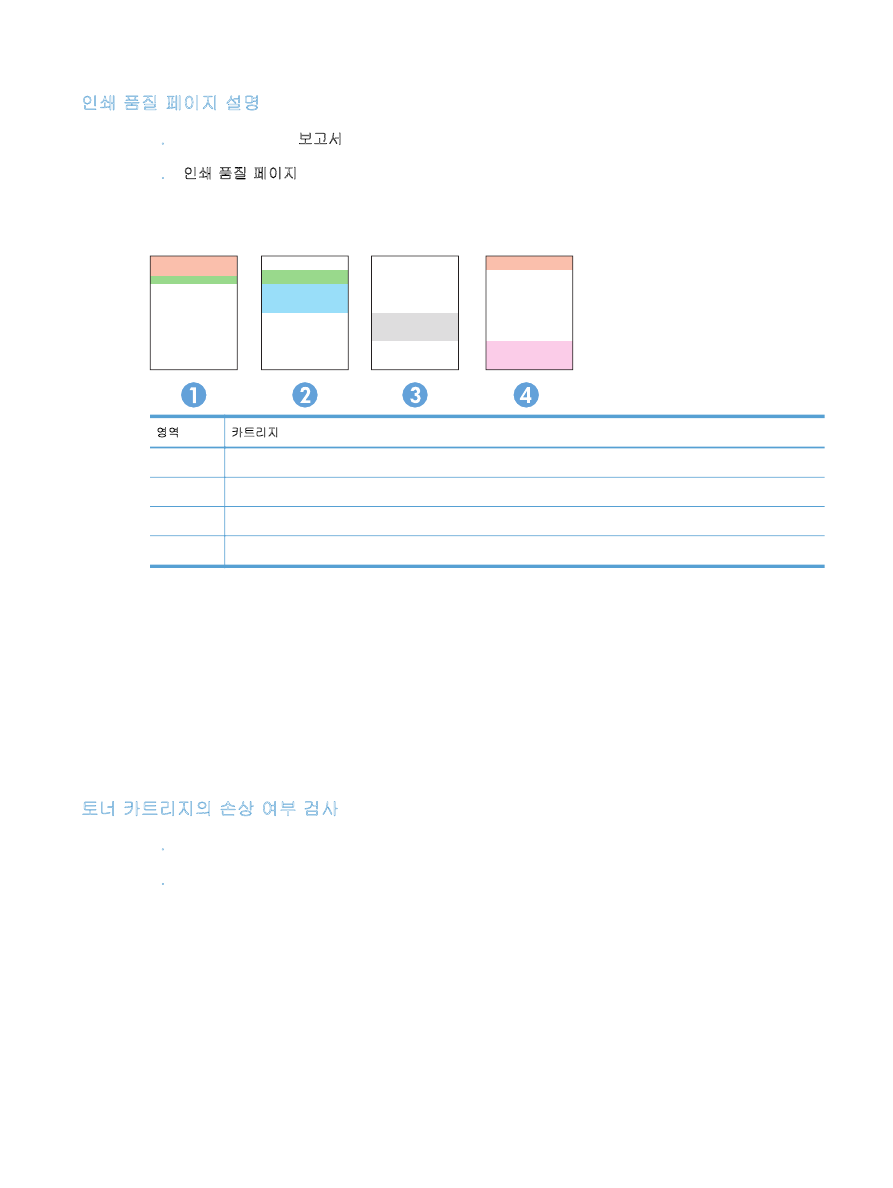
인쇄 품질 페이지 설명
1.
제품 제어판에서 보고서 메뉴를 엽니다
.
2.
인쇄 품질 페이지 항목을 선택하여 인쇄합니다
.
이 페이지에는 다음 그림과 같이 네 개의 그룹으로 나누어진 다섯 개의 색상 띠가 포함되어 있습니다
.
각 그룹을 검사하여 문제가 있는 토너 카트리지를 알아낼 수 있습니다
.
영역
카트리지
1
노랑색
2
시안색
3
검정색
4
마젠타색
●
하나의 그룹에만 점 또는 줄무늬가 나타나는 경우 해당 그룹에 관련된 토너 카트리지를 교환하
십시오
.
●
여러 그룹에 점이 나타나는 경우 청소 페이지를 인쇄하십시오
. 문제가 해결되지 않는 경우, 점이
항상 같은 색상인지 확인하십시오
(예: 다섯 개의 색상 띠에 모두 마젠타색 점이 나타남). 점이 모
두 같은 색상인 경우 해당 토너 카트리지를 교환하십시오
.
●
여러 색상 띠에 줄무늬가 나타나는 경우
HP 에 문의하십시오. 토너 카트리지 이외의 구성 요소가
문제의 원인일 수 있습니다
.
토너 카트리지의 손상 여부 검사
1.
제품에서 토너 카트리지를 제거한 다음 밀봉 테이프가 제거되었는지 확인합니다
.
2.
메모리 칩의 손상 여부를 확인합니다
.
KOWW
소모품 문제 해결
75
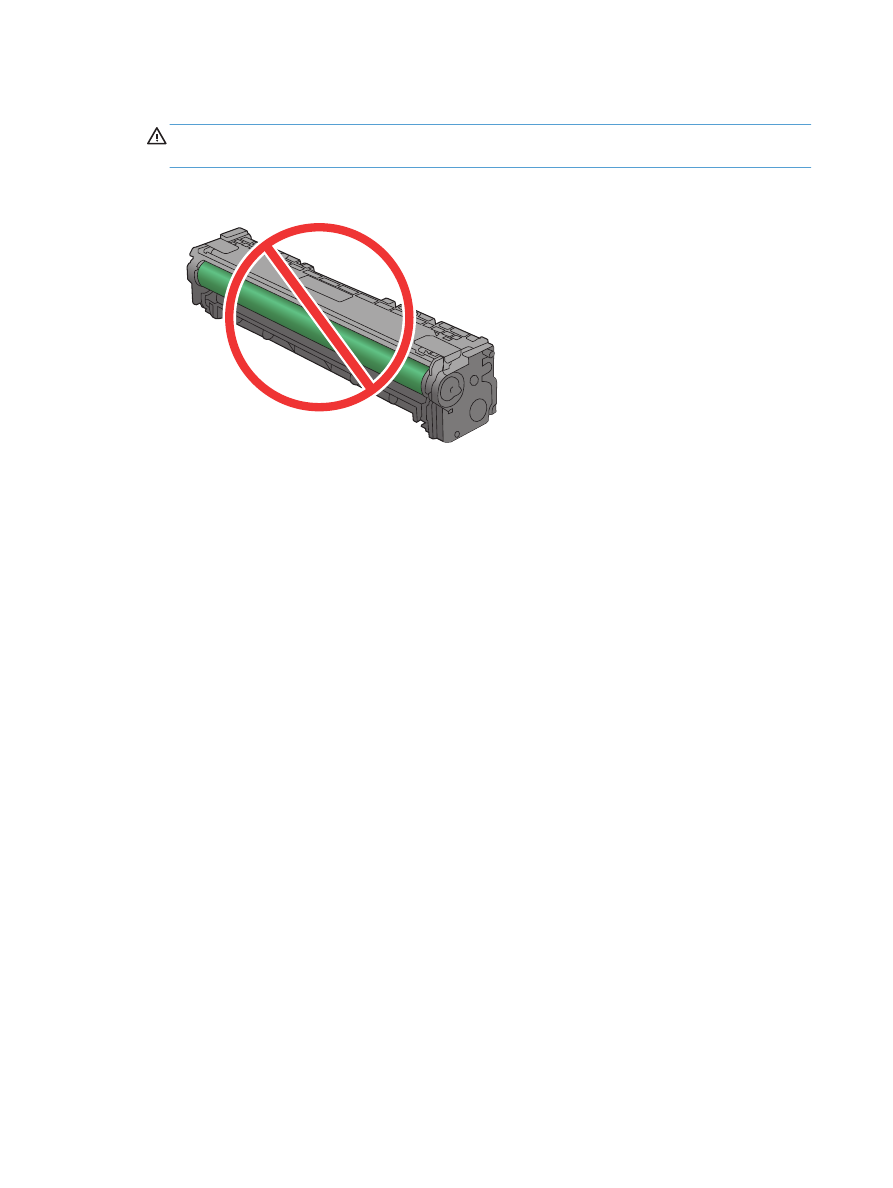
3.
토너 카트리지 하단에 있는 녹색 이미지 드럼의 표면을 검사합니다
.
주의:
카트리지 하단에 있는 녹색 롤러
(이미지 드럼)를 만지지 마십시오. 이미지 드럼에 지문이
묻으면 인쇄 품질 문제가 발생할 수 있습니다
.
4.
이미지 드럼에 긁힘
, 지문 또는 기타 손상이 있으면 토너 카트리지를 교체합니다.
5.
이미지 드럼이 손상되어 있지 않으면 토너 카트리지를 부드럽게 흔들고 다시 설치합니다
. 페이
지를 몇 장 인쇄하여 문제가 해결되었는지 확인합니다
.